Установите Windows 8.1 только с локальной учетной записью
Windows / / March 18, 2020
Если у вас нет учетной записи Microsoft или вы не интересуетесь ее облачными функциями, то локальная учетная запись обеспечивает всегда доступный доступ к Windows 8.1, но ее настройки немного скрыты.
Ранее мы рассмотрели, как создать локальную учетную запись в Windows 8 когда интернет не был доступен. На этот раз Microsoft немного изменила ситуацию с Windows 8.1 поэтому мы рассмотрим создание новой учетной записи с самого начала установки. Если вы не хотите связывать свою операционную систему с сетевой учетной записью Microsoft (Hotmail, Outlook.com, Live, Bing и т. Д.), То это может быть вашим предпочтительным способом настройки Windows.
Отказ от ответственности: мы не выступаем ни за что здесь. Есть и плюсы и минусы использования учетной записи Microsoft по сравнению с локальный аккаунт. Локальная учетная запись обеспечивает немного большую анонимность и конфиденциальность, в то время как учетная запись Microsoft обеспечивает простоту использования и более удобную работу.
Продолжите установку Windows 8.1, как обычно. За исключением случаев, когда вы попадаете на экран входа, не вводите данные своей учетной записи. Вместо этого нажмите «Создать новую учетную запись».
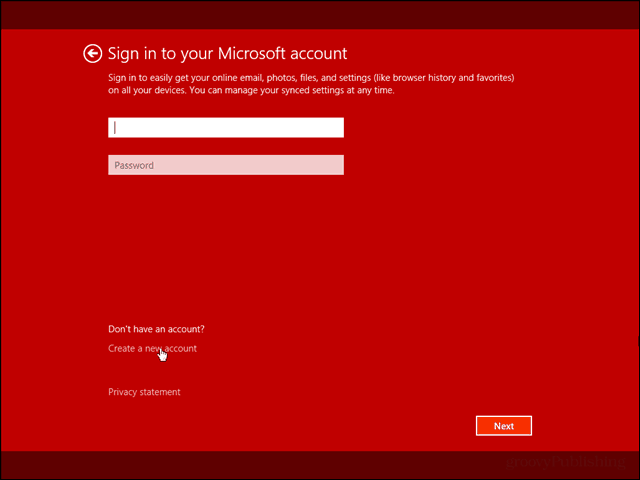
На следующем экране Microsoft попросит вас выбрать адрес электронной почты, пароль и все такое хорошее. Но мы не стремимся подключить эту установку Windows 8.1 к онлайн-системе Microsoft! Не беспокойтесь о том, чтобы заполнить все эти пустые слова, просто перейдите вниз и нажмите «Войти без учетной записи Microsoft».
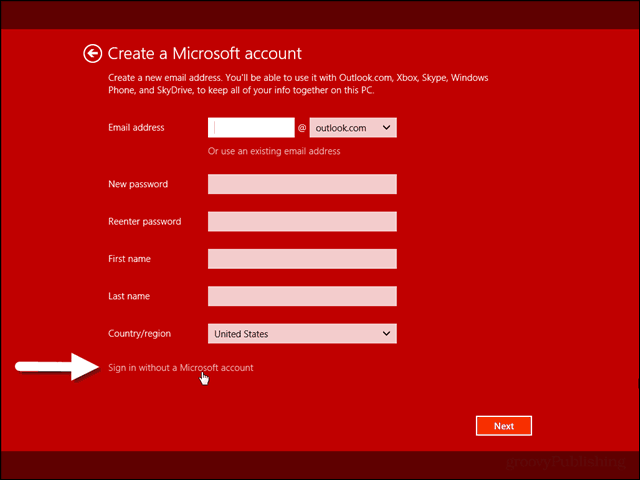
Теперь Windows 8.1 попросит вас ввести имя пользователя, пароль и подсказку. Это для локальной учетной записи, которая будет работать независимо от подключения к Интернету. Выберите свои учетные данные и нажмите кнопку Готово.
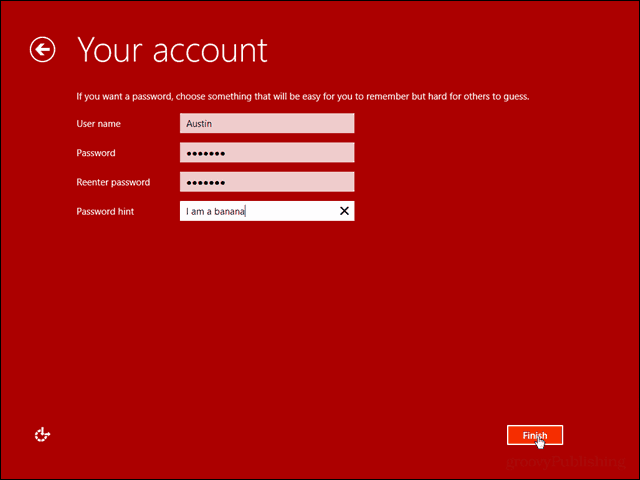
Это обо всем. Windows продолжит установку как обычно и перезагрузит компьютер.



